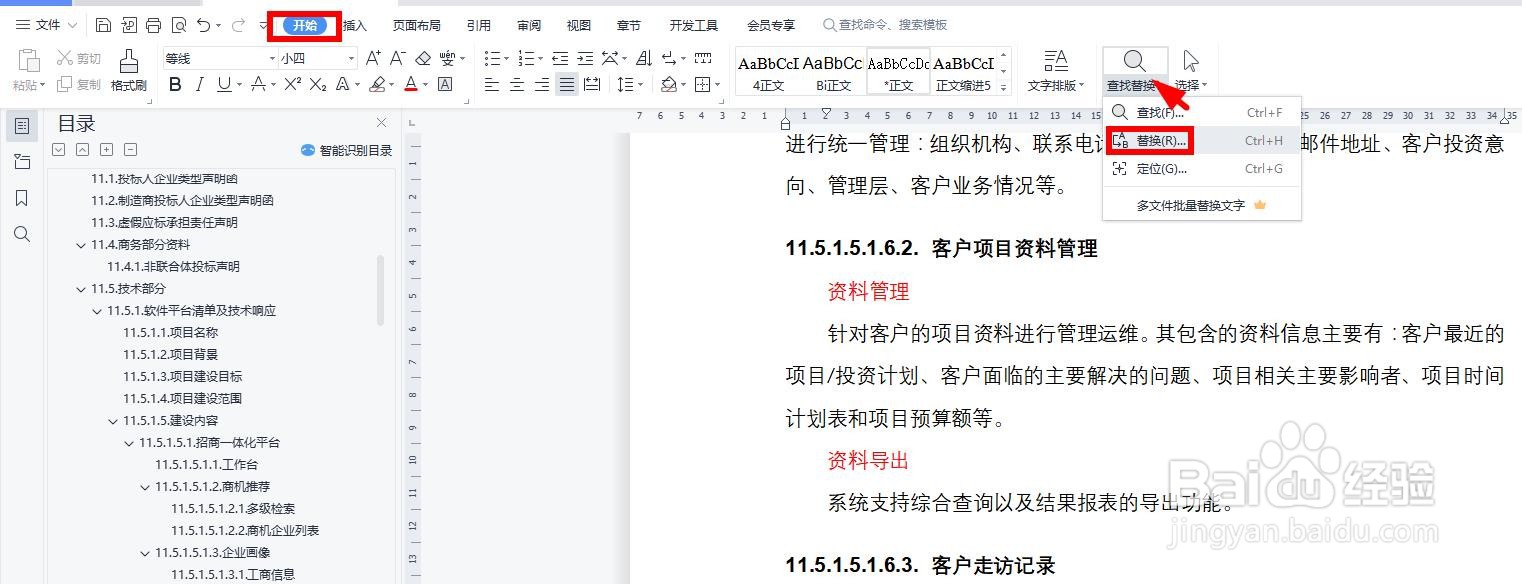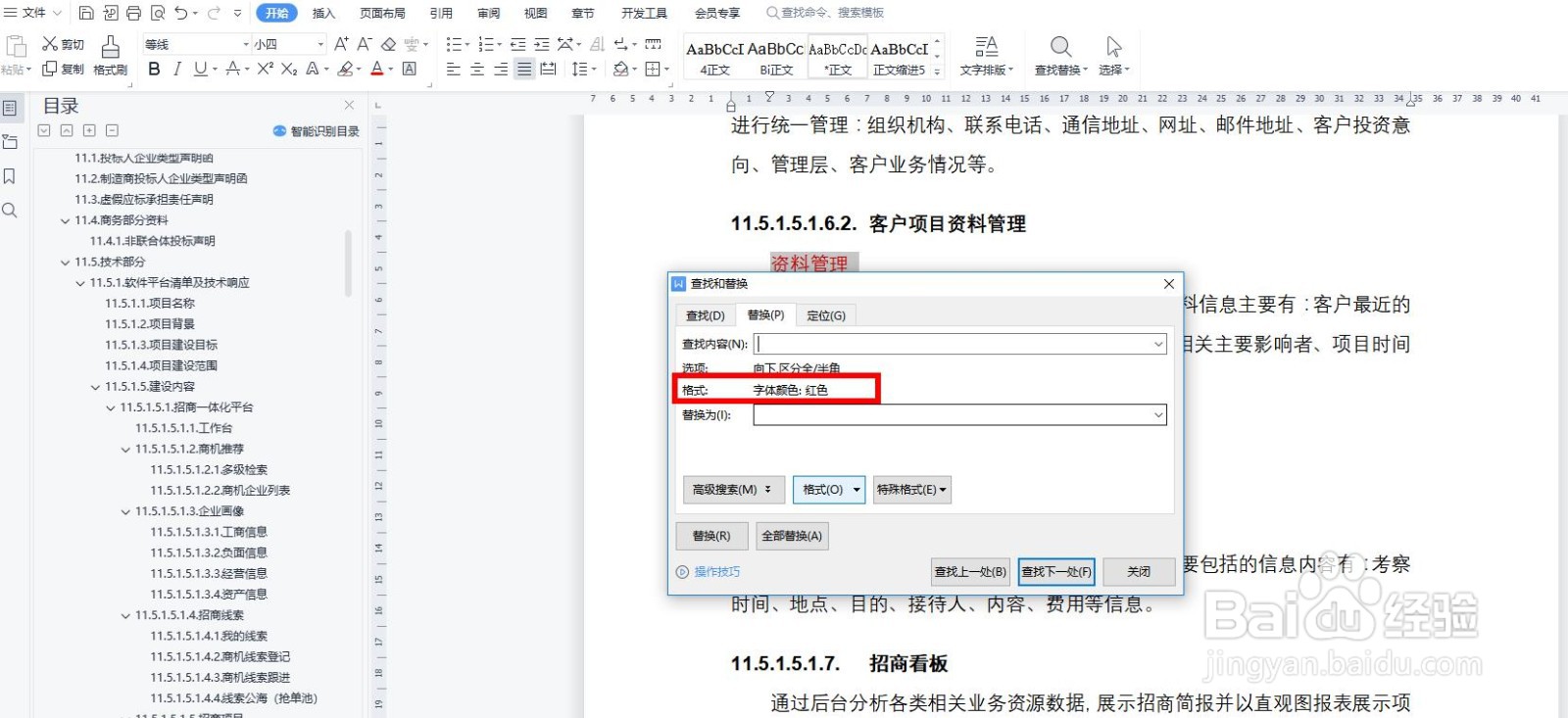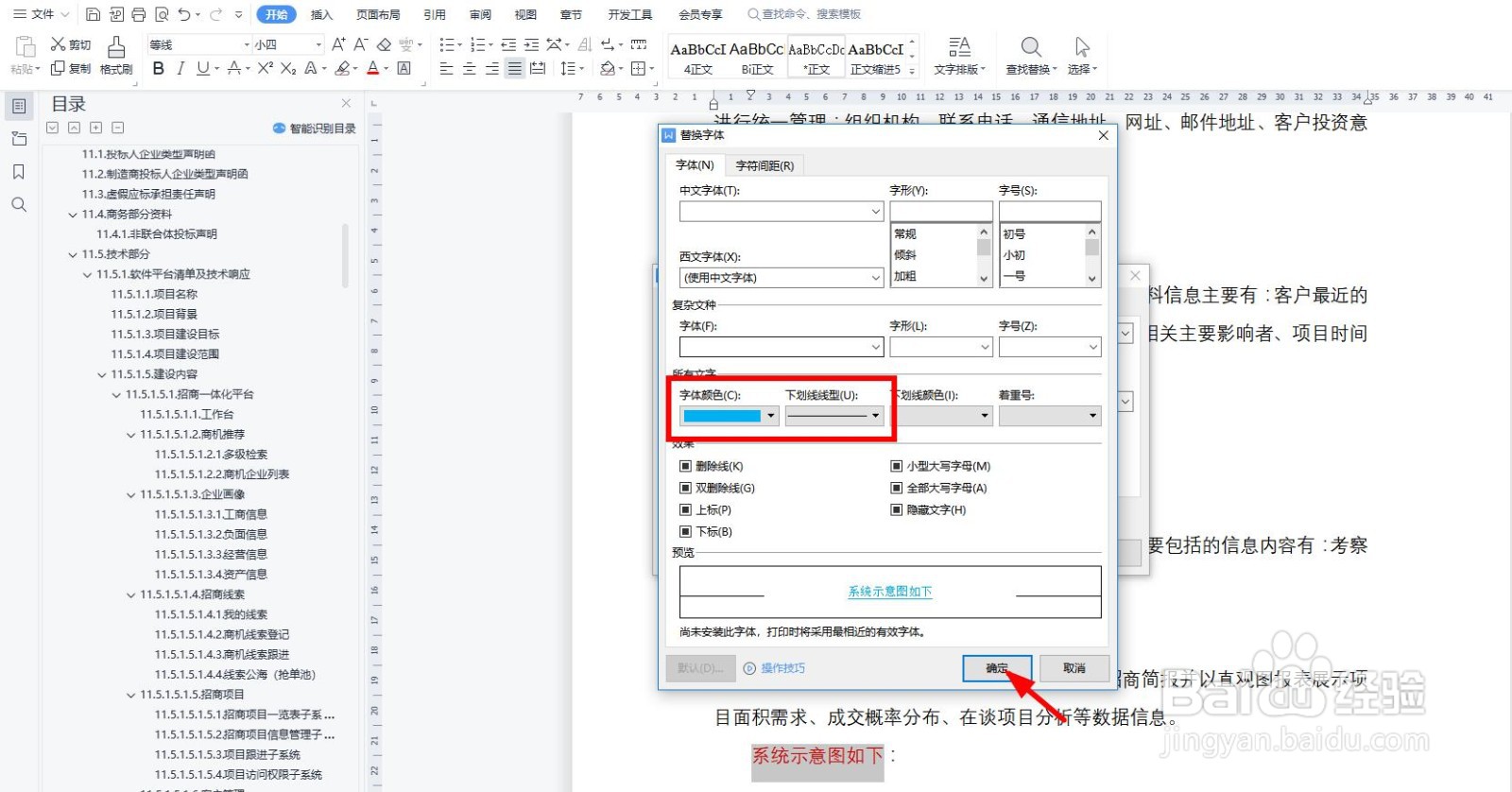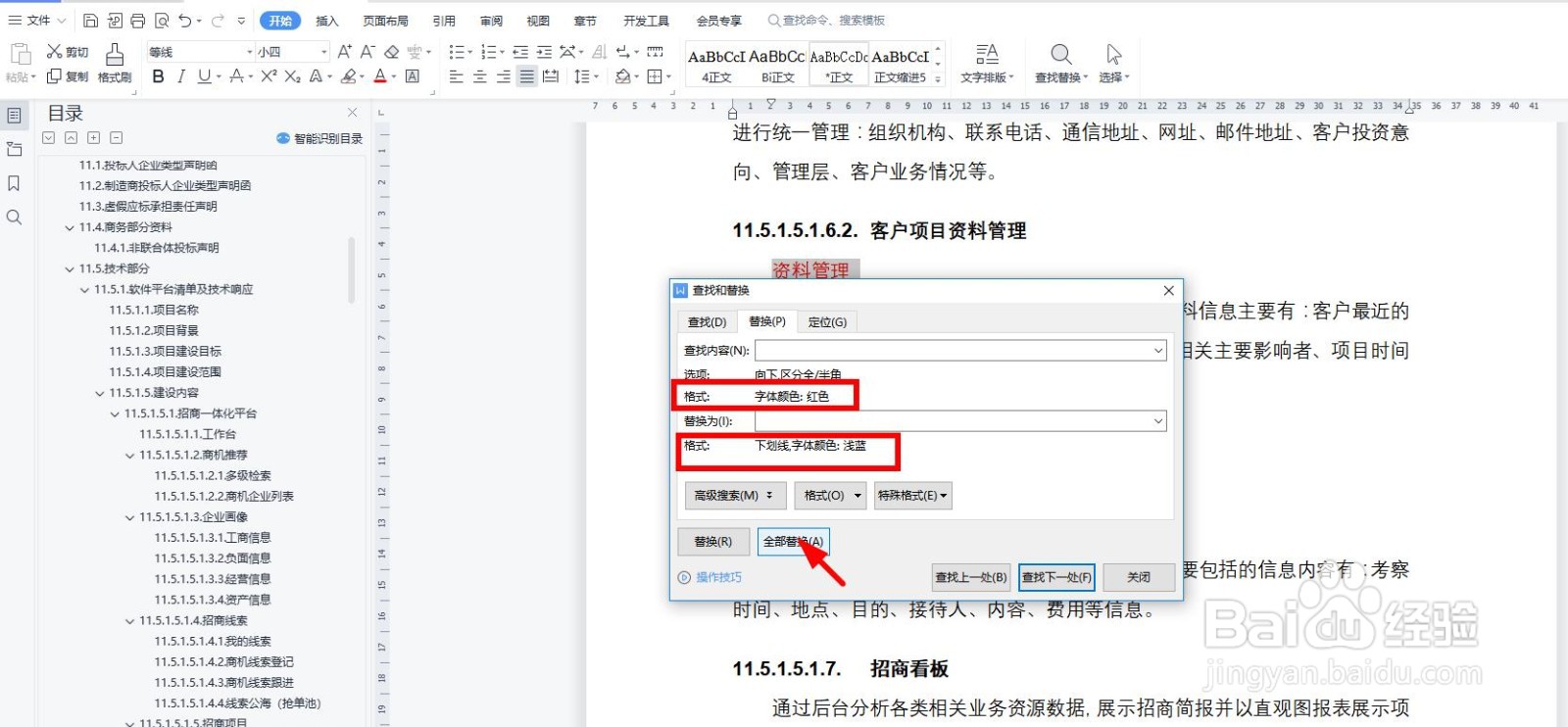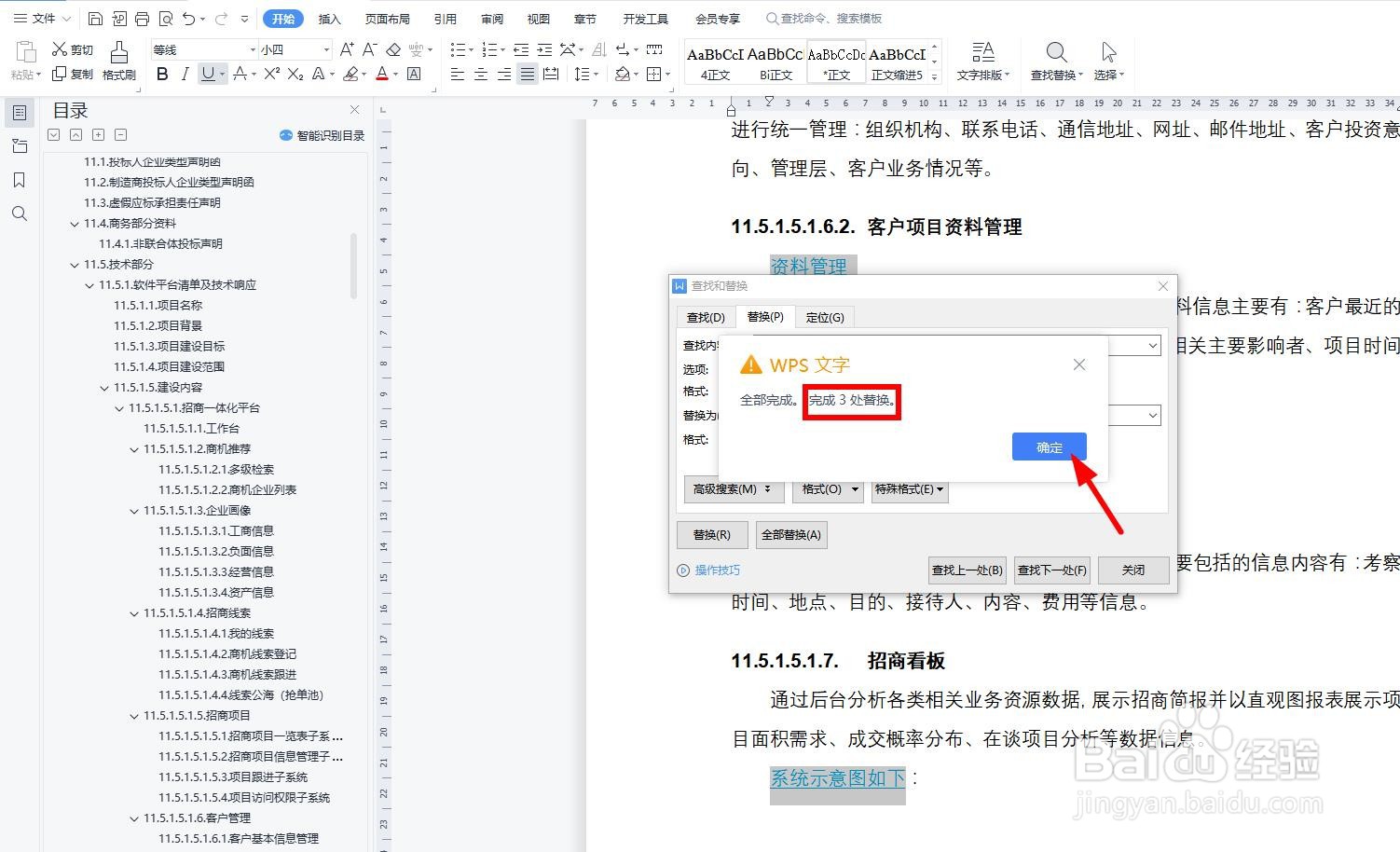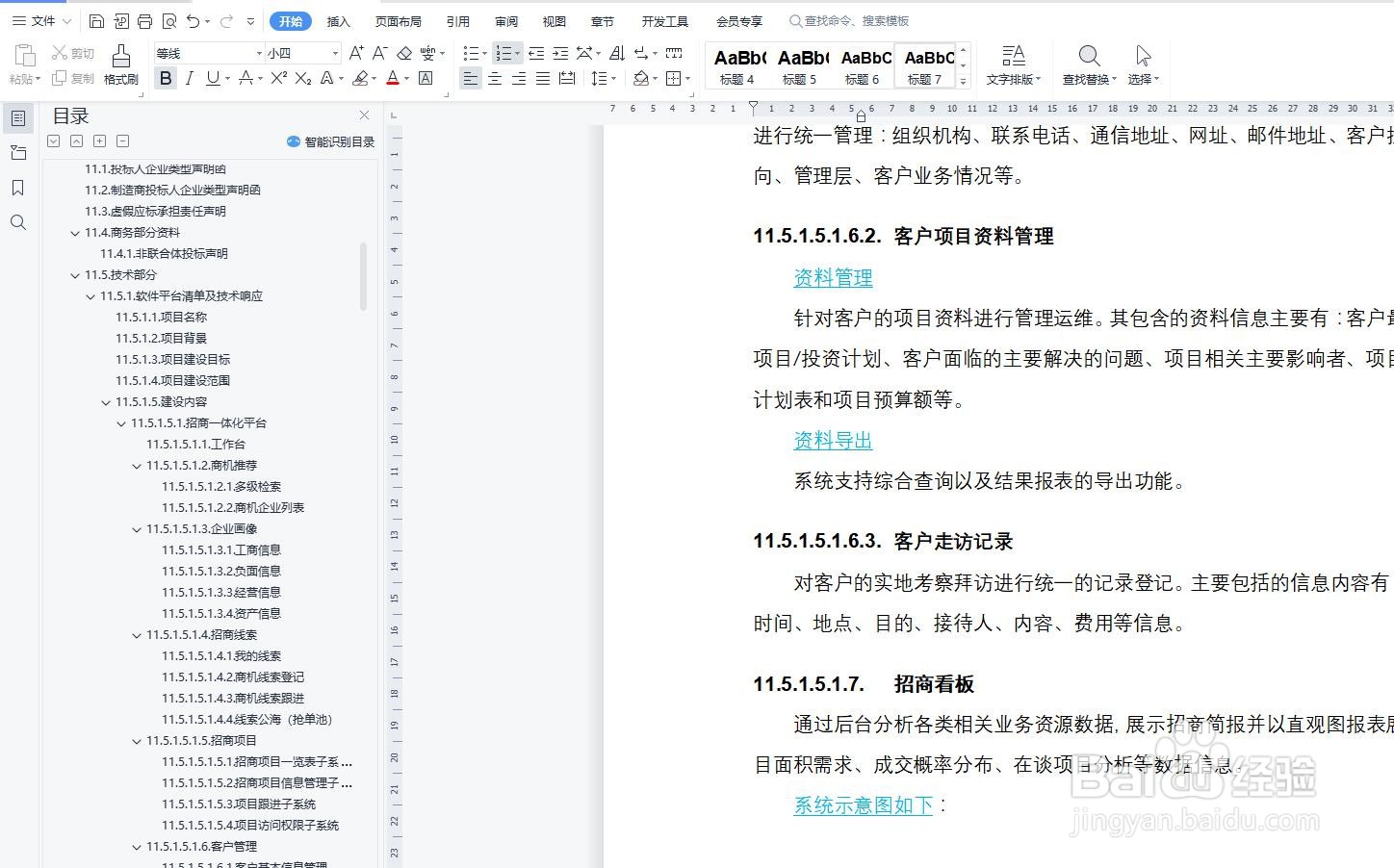1、首先,单开需要彭榧逡钚修改的文件,点击“开始”菜单,在工具栏中点击“查找替换”下拉按钮,选择“替换”,也可以使用快捷键(Ctrl+H)如下图所示。
2、在弹出的“查找和替换”对话框中,将光标停留在查找内容编辑框中,鼠标点击“格式”下拉按钮,选择“字体”如下图所示
3、在字体中,我们按照要求选择字体颜色为“红色”点击“确定”如下图所示
4、字体设置完成退出后,我们可以看到查找内容下多出一行“格式,字体颜色:红色”如下图所示
5、然后将光标停留在替换编辑框,点击“格式”下拉按钮,选择“字体”,在“替换字体”对话框中,按照需求将字体颜色设置为“蓝色”添加下划线后,点击“确定”退出,如下图所示
6、完成设置后,我们在“查找替湍恬擒舍换”对话框中,就可以看到查找内容“格式,字体颜色:红色”替换为“格式,下划线,字体颜色:蓝色”点击“全部替换”如下图所示
7、点击“全部替换后”弹出全部完成,完成3处替换的提示框,点击“确定”,如下图所示
8、点击确认后,所有红色的文字都已修改成蓝色带下划线了,如下图所示